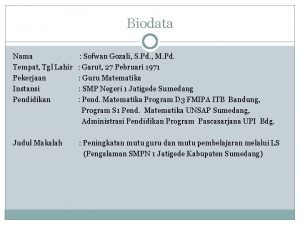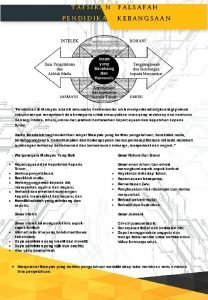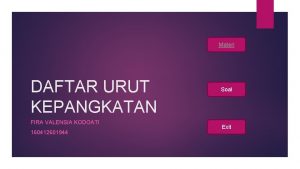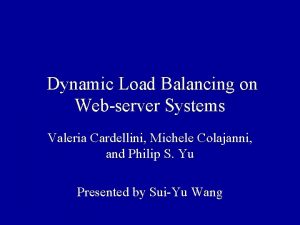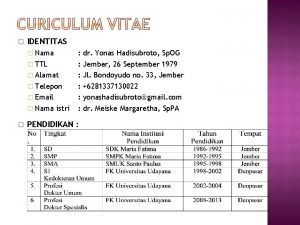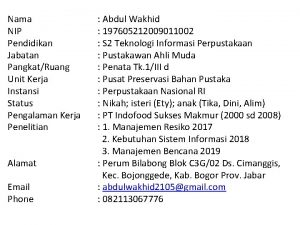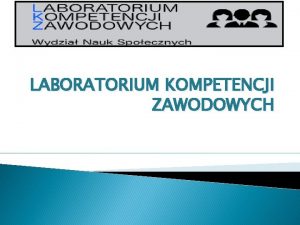PROFIL Nama TTL Pendidikan UNM Guru Mapel Instansi

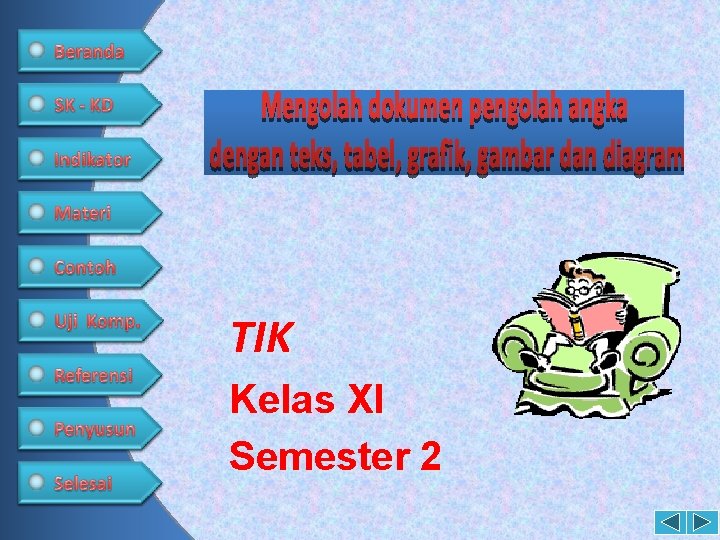
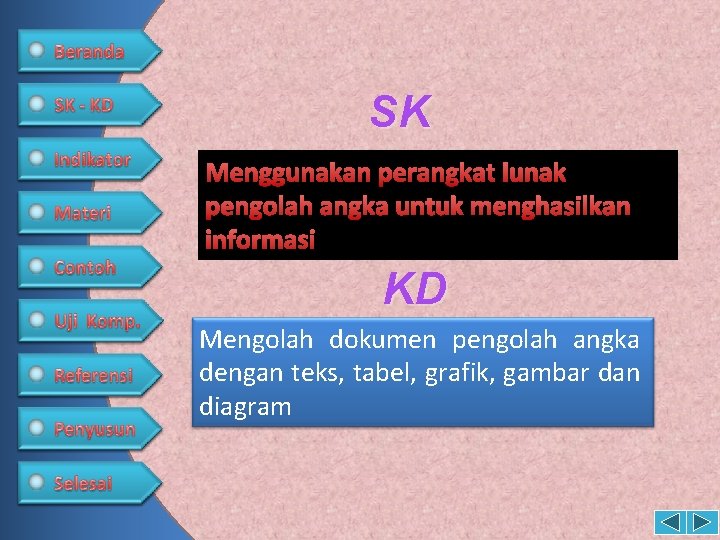
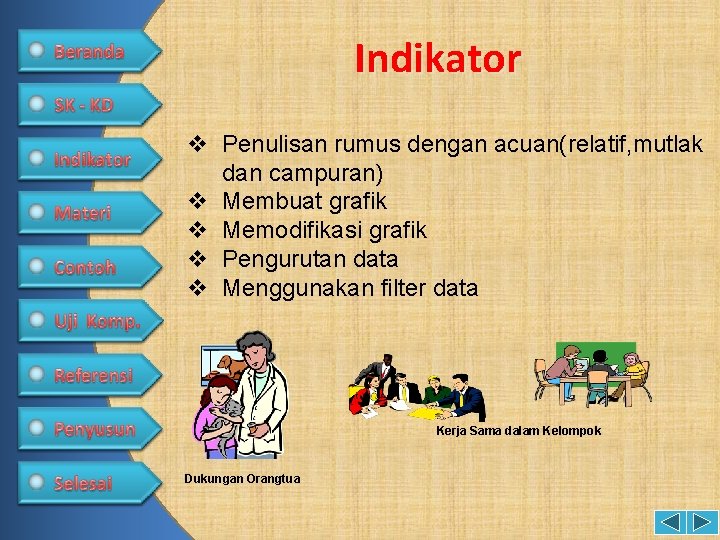
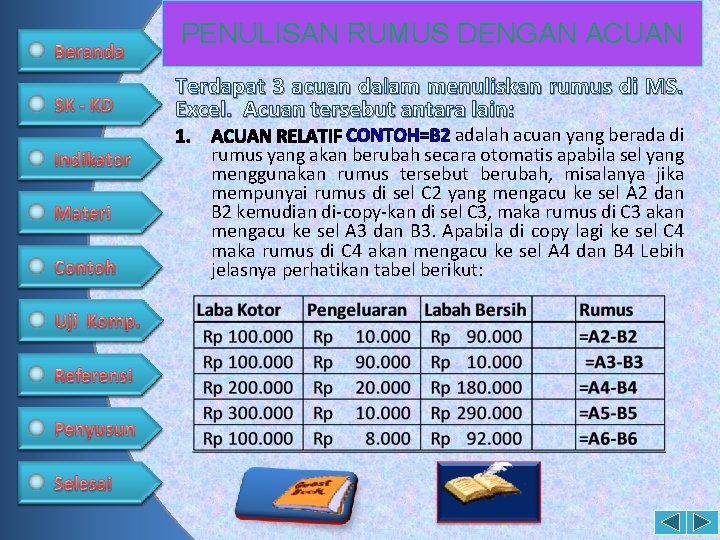
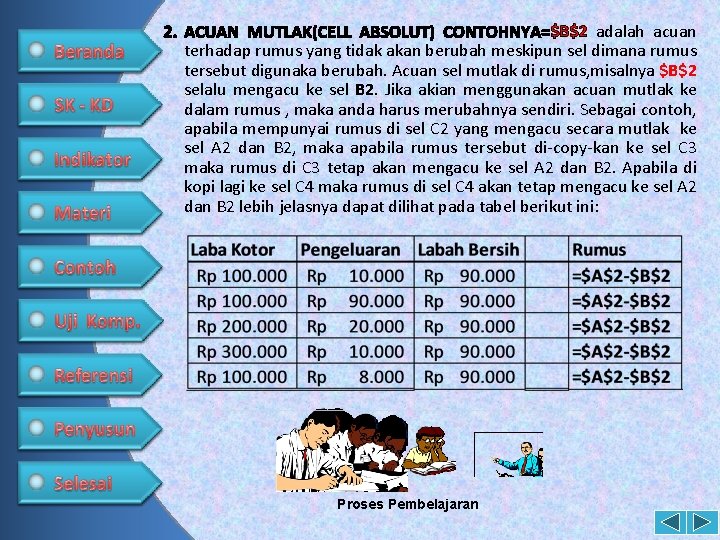
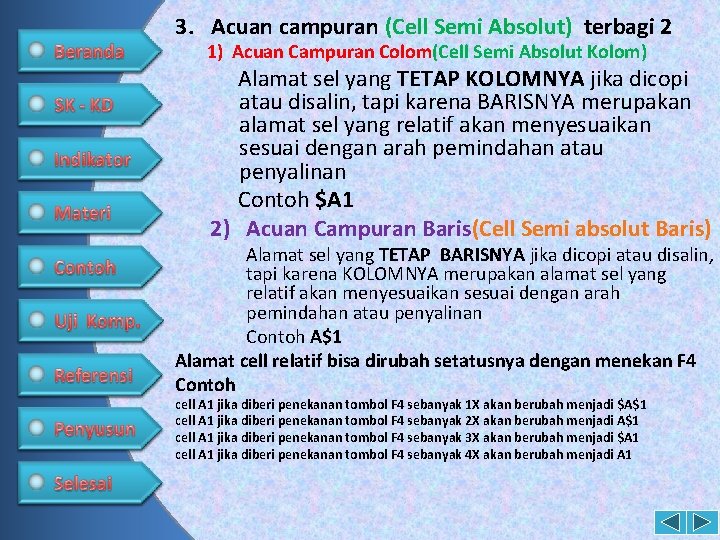
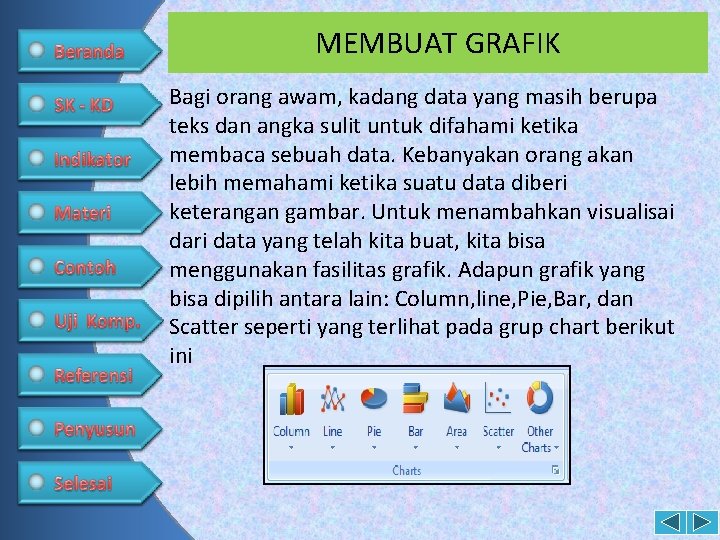
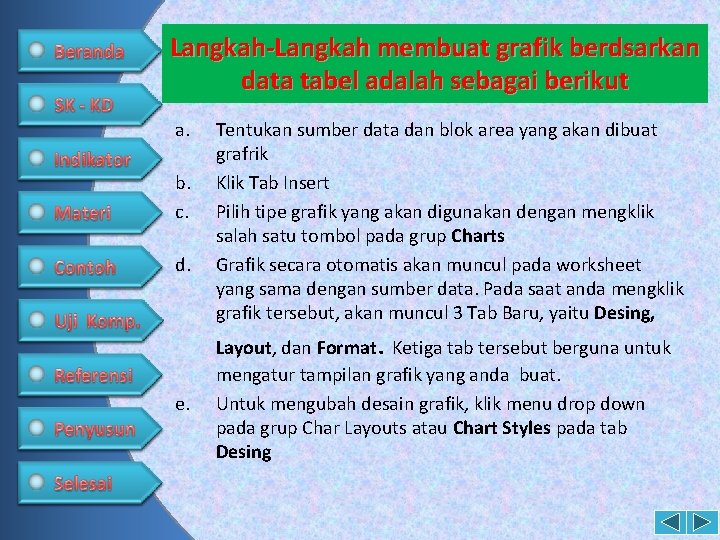

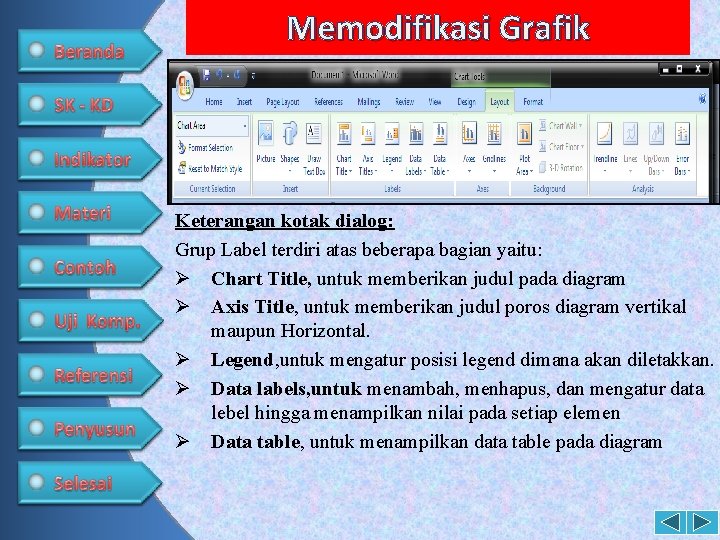
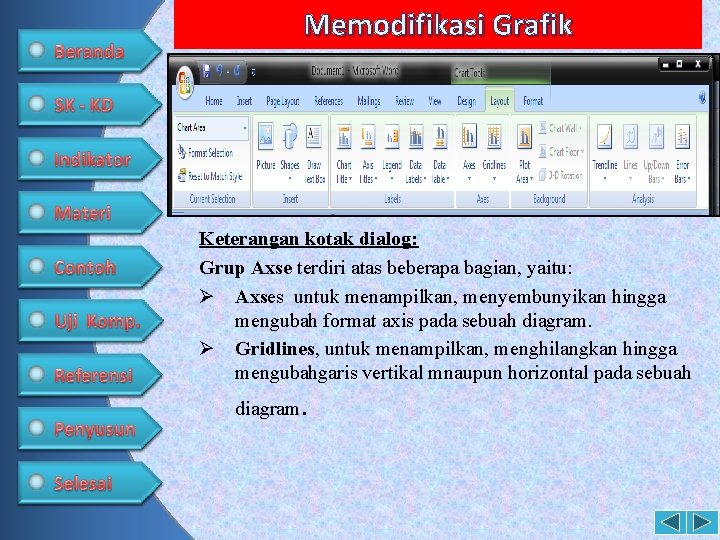
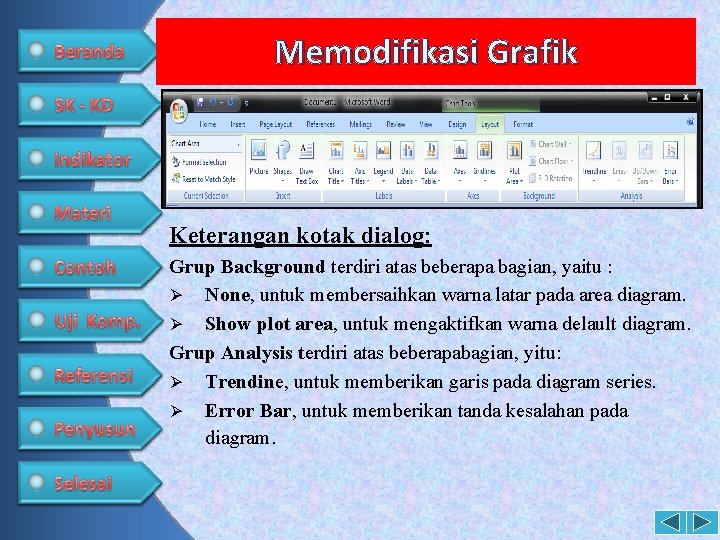
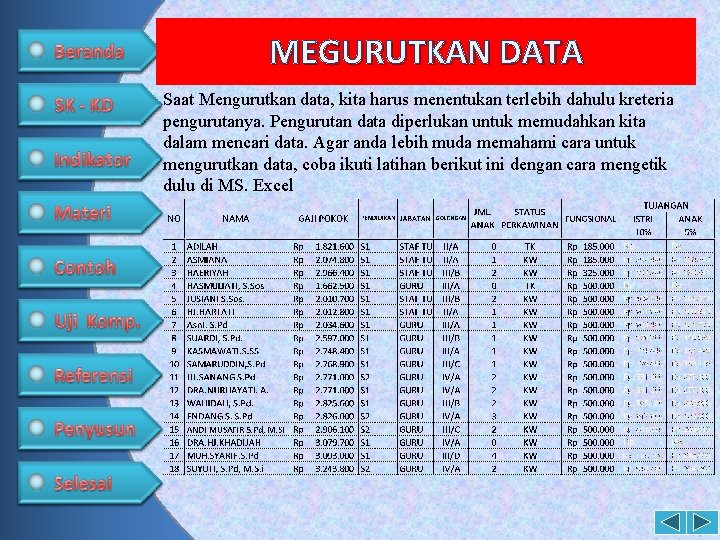
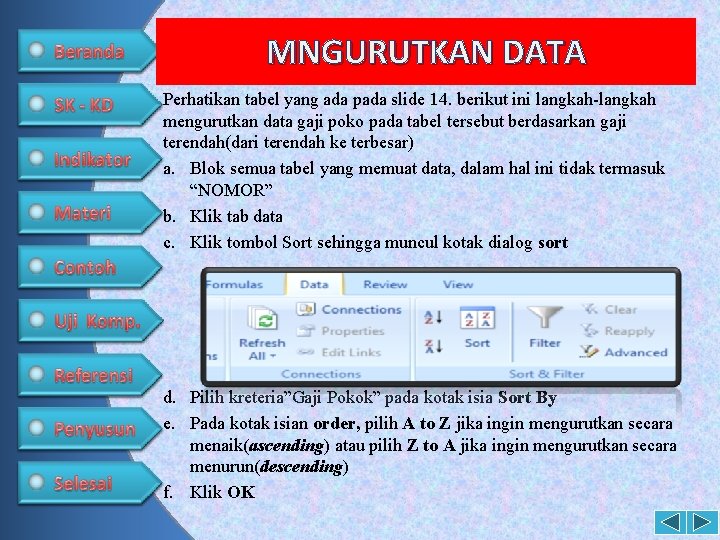

- Slides: 16

PROFIL Nama TTL Pendidikan UNM Guru Mapel Instansi Alamat E-mail HP. : Muhammad Taufik, SE. M. Pd : Togigi, 11 Maret 1966 : S 2 -Manajemen Pendidikan : TIK : SMA N 1 Marioriwawo Kab. Soppeng : BTN. Appanang Indah Kab. Soppeng : Taufik 66@gmail. com : 081342084819
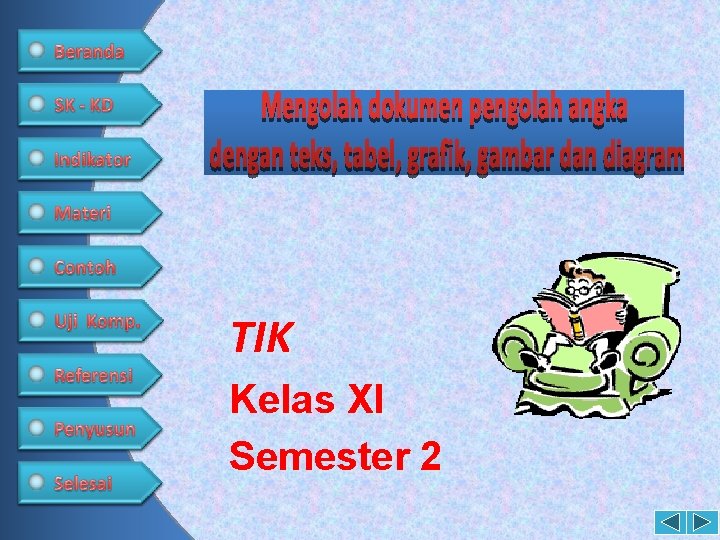
TIK Kelas XI Semester 2
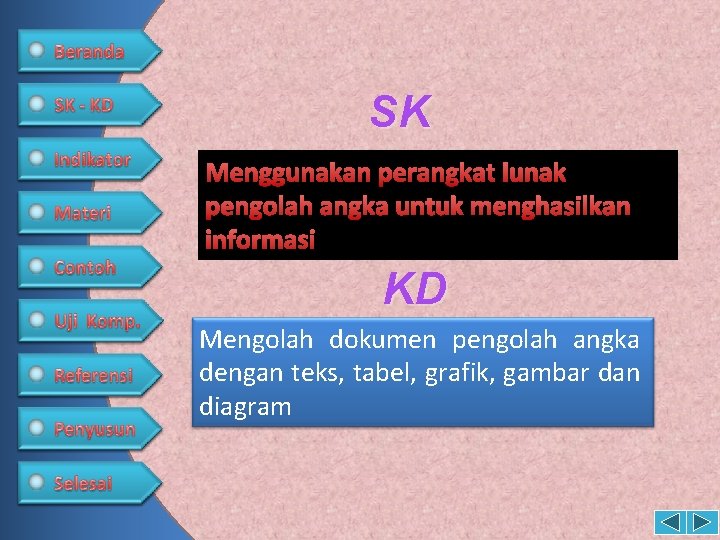
SK Menggunakan perangkat lunak pengolah angka untuk menghasilkan informasi KD Mengolah dokumen pengolah angka dengan teks, tabel, grafik, gambar dan diagram
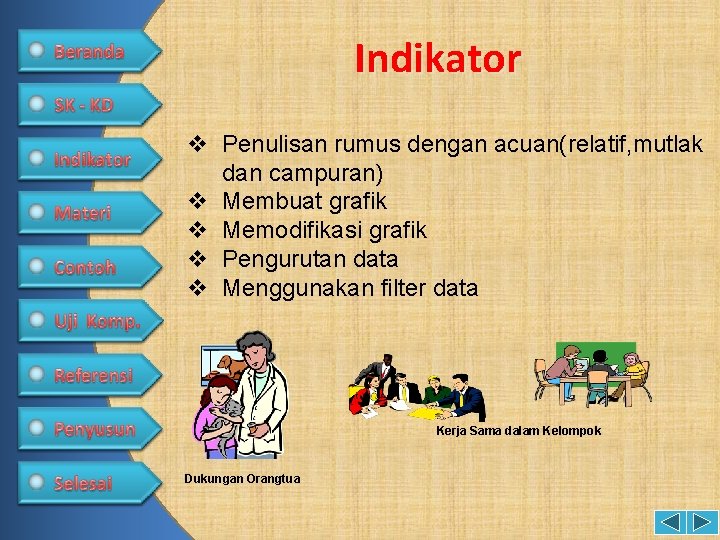
Indikator v Penulisan rumus dengan acuan(relatif, mutlak dan campuran) v Membuat grafik v Memodifikasi grafik v Pengurutan data v Menggunakan filter data Kerja Sama dalam Kelompok Dukungan Orangtua
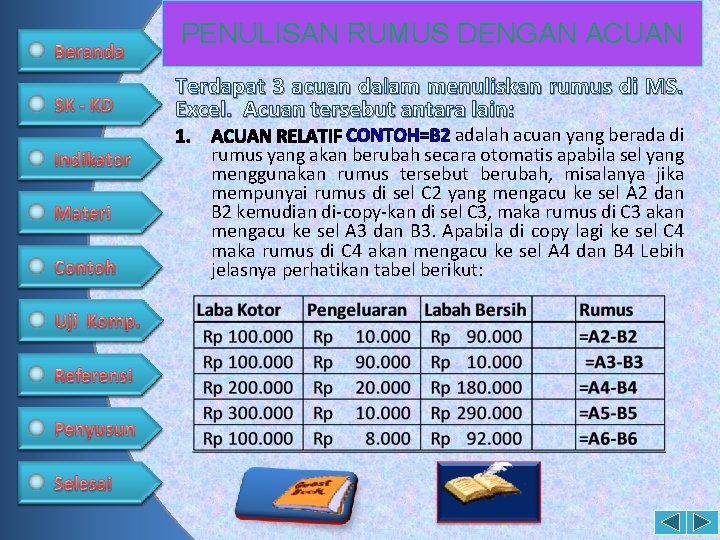
PENULISAN RUMUS DENGAN ACUAN Terdapat 3 acuan dalam menuliskan rumus di MS. Excel. Acuan tersebut antara lain: CONTOH=B 2 adalah acuan yang berada di rumus yang akan berubah secara otomatis apabila sel yang menggunakan rumus tersebut berubah, misalanya jika mempunyai rumus di sel C 2 yang mengacu ke sel A 2 dan B 2 kemudian di-copy-kan di sel C 3, maka rumus di C 3 akan mengacu ke sel A 3 dan B 3. Apabila di copy lagi ke sel C 4 maka rumus di C 4 akan mengacu ke sel A 4 dan B 4 Lebih jelasnya perhatikan tabel berikut:
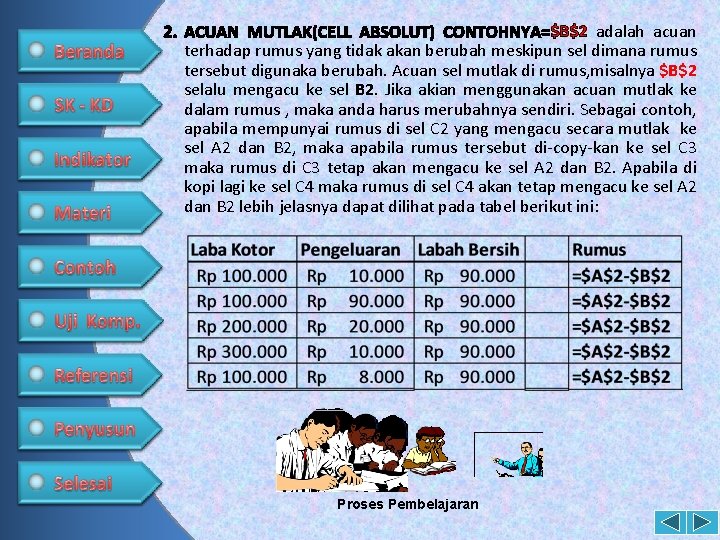
$B$2 adalah acuan terhadap rumus yang tidak akan berubah meskipun sel dimana rumus tersebut digunaka berubah. Acuan sel mutlak di rumus, misalnya $B$2 selalu mengacu ke sel B 2. Jika akian menggunakan acuan mutlak ke dalam rumus , maka anda harus merubahnya sendiri. Sebagai contoh, apabila mempunyai rumus di sel C 2 yang mengacu secara mutlak ke sel A 2 dan B 2, maka apabila rumus tersebut di-copy-kan ke sel C 3 maka rumus di C 3 tetap akan mengacu ke sel A 2 dan B 2. Apabila di kopi lagi ke sel C 4 maka rumus di sel C 4 akan tetap mengacu ke sel A 2 dan B 2 lebih jelasnya dapat dilihat pada tabel berikut ini: Proses Pembelajaran
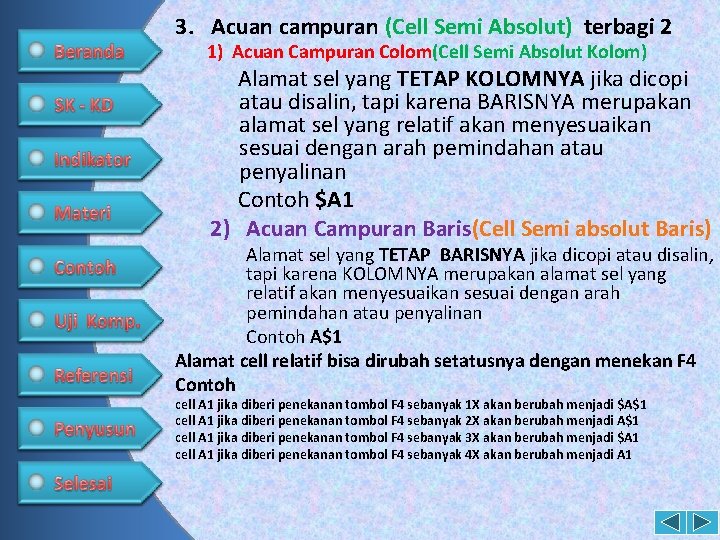
3. Acuan campuran (Cell Semi Absolut) terbagi 2 1) Acuan Campuran Colom(Cell Semi Absolut Kolom) Alamat sel yang TETAP KOLOMNYA jika dicopi atau disalin, tapi karena BARISNYA merupakan alamat sel yang relatif akan menyesuaikan sesuai dengan arah pemindahan atau penyalinan Contoh $A 1 2) Acuan Campuran Baris(Cell Semi absolut Baris) Alamat sel yang TETAP BARISNYA jika dicopi atau disalin, tapi karena KOLOMNYA merupakan alamat sel yang relatif akan menyesuaikan sesuai dengan arah pemindahan atau penyalinan Contoh A$1 Alamat cell relatif bisa dirubah setatusnya dengan menekan F 4 Contoh cell A 1 jika diberi penekanan tombol F 4 sebanyak 1 X akan berubah menjadi $A$1 cell A 1 jika diberi penekanan tombol F 4 sebanyak 2 X akan berubah menjadi A$1 cell A 1 jika diberi penekanan tombol F 4 sebanyak 3 X akan berubah menjadi $A 1 cell A 1 jika diberi penekanan tombol F 4 sebanyak 4 X akan berubah menjadi A 1
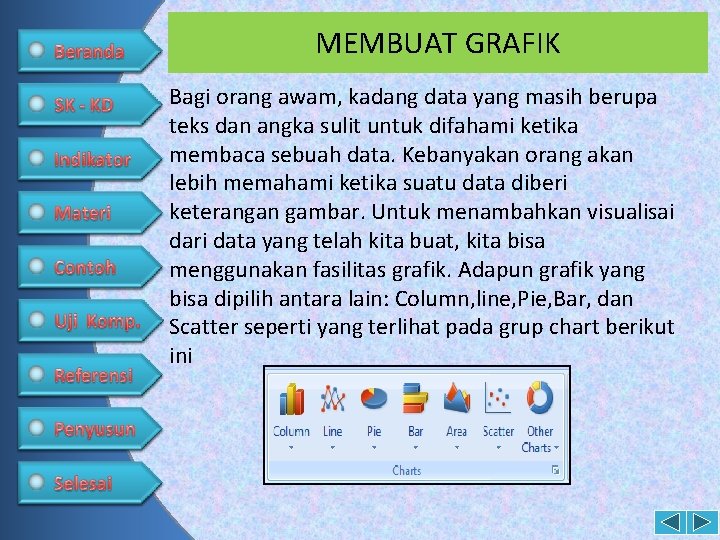
MEMBUAT GRAFIK Bagi orang awam, kadang data yang masih berupa teks dan angka sulit untuk difahami ketika membaca sebuah data. Kebanyakan orang akan lebih memahami ketika suatu data diberi keterangan gambar. Untuk menambahkan visualisai dari data yang telah kita buat, kita bisa menggunakan fasilitas grafik. Adapun grafik yang bisa dipilih antara lain: Column, line, Pie, Bar, dan Scatter seperti yang terlihat pada grup chart berikut ini
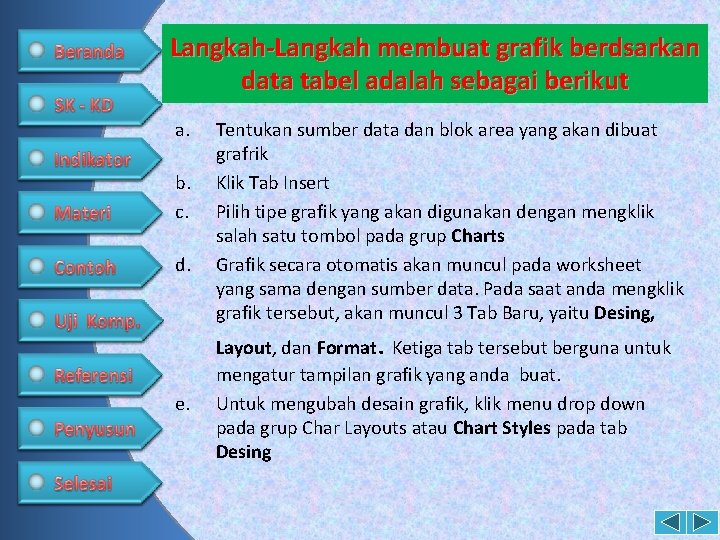
Langkah-Langkah membuat grafik berdsarkan data tabel adalah sebagai berikut a. b. c. d. Tentukan sumber data dan blok area yang akan dibuat grafrik Klik Tab Insert Pilih tipe grafik yang akan digunakan dengan mengklik salah satu tombol pada grup Charts Grafik secara otomatis akan muncul pada worksheet yang sama dengan sumber data. Pada saat anda mengklik grafik tersebut, akan muncul 3 Tab Baru, yaitu Desing, . e. Layout, dan Format Ketiga tab tersebut berguna untuk mengatur tampilan grafik yang anda buat. Untuk mengubah desain grafik, klik menu drop down pada grup Char Layouts atau Chart Styles pada tab Desing

Memodifikasi Grafik Klik tab layout Setelah di klik tab layout muncul kotak dialog tab layout seperti berikut: Keterangan kotak dialog: Grup Inser untuk menyisipkan gambar, shape, dan membuat teks baru. Grup inser terdiri atas beberapa bagian, yaitu Ø Inser picture untuk menyisipkan gambar Ø Inser Shape untuk menyisipkan shape Ø Insert text box, untuk menyisipkan kota teks baru ke dalam diagram
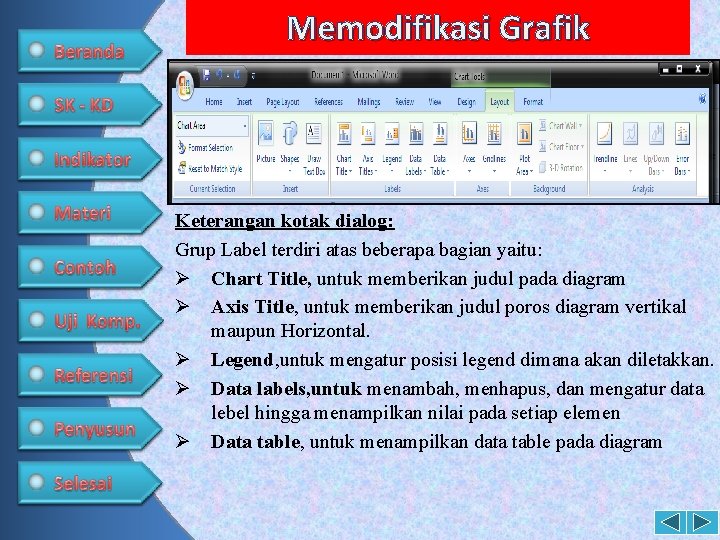
Memodifikasi Grafik Keterangan kotak dialog: Grup Label terdiri atas beberapa bagian yaitu: Ø Chart Title, untuk memberikan judul pada diagram Ø Axis Title, untuk memberikan judul poros diagram vertikal maupun Horizontal. Ø Legend, untuk mengatur posisi legend dimana akan diletakkan. Ø Data labels, untuk menambah, menhapus, dan mengatur data lebel hingga menampilkan nilai pada setiap elemen Ø Data table, untuk menampilkan data table pada diagram
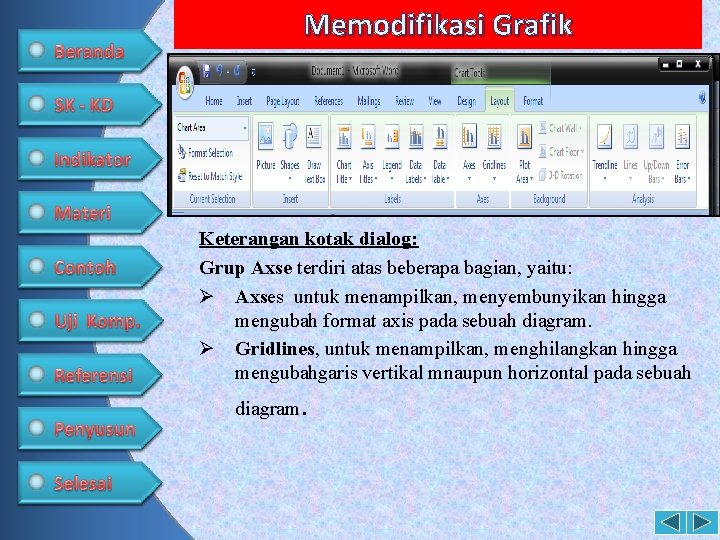
Memodifikasi Grafik Keterangan kotak dialog: Grup Axse terdiri atas beberapa bagian, yaitu: Ø Axses untuk menampilkan, menyembunyikan hingga mengubah format axis pada sebuah diagram. Ø Gridlines, untuk menampilkan, menghilangkan hingga mengubahgaris vertikal mnaupun horizontal pada sebuah diagram .
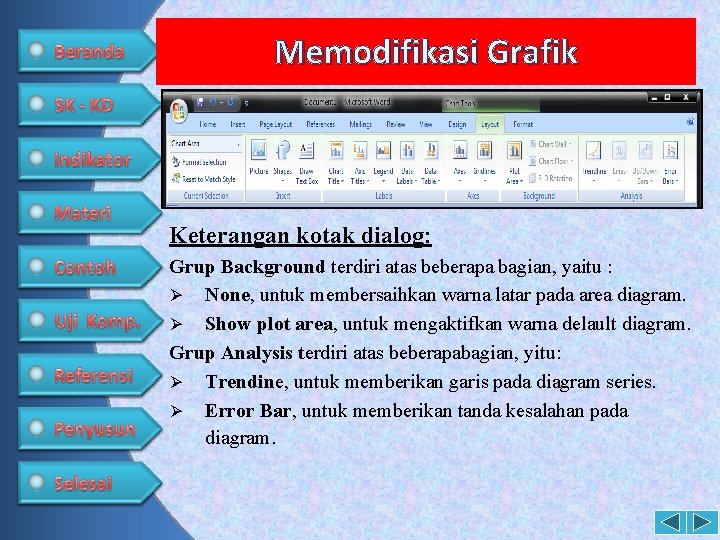
Memodifikasi Grafik Keterangan kotak dialog: Grup Background terdiri atas beberapa bagian, yaitu : Ø None, untuk membersaihkan warna latar pada area diagram. Ø Show plot area, untuk mengaktifkan warna delault diagram. Grup Analysis terdiri atas beberapabagian, yitu: Ø Trendine, untuk memberikan garis pada diagram series. Ø Error Bar, untuk memberikan tanda kesalahan pada diagram.
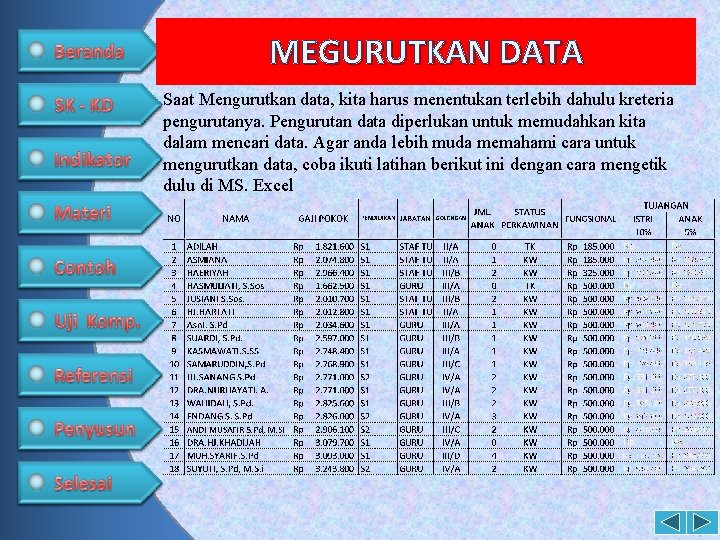
MEGURUTKAN DATA Saat Mengurutkan data, kita harus menentukan terlebih dahulu kreteria pengurutanya. Pengurutan data diperlukan untuk memudahkan kita dalam mencari data. Agar anda lebih muda memahami cara untuk mengurutkan data, coba ikuti latihan berikut ini dengan cara mengetik dulu di MS. Excel
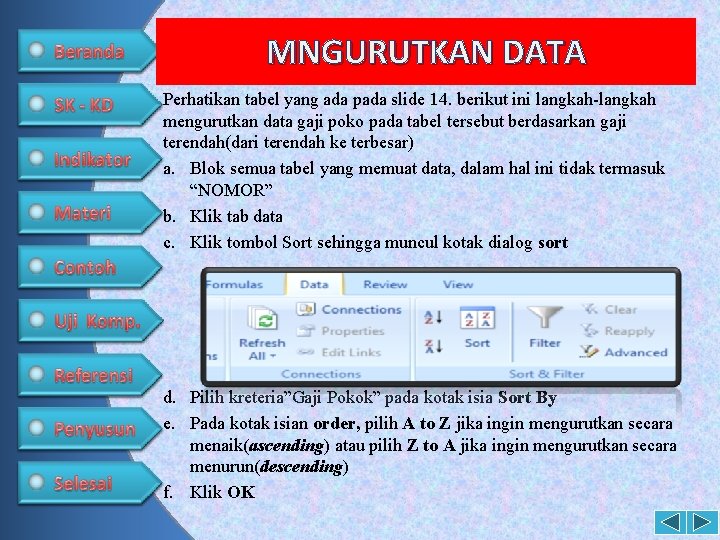
MNGURUTKAN DATA Perhatikan tabel yang ada pada slide 14. berikut ini langkah-langkah mengurutkan data gaji poko pada tabel tersebut berdasarkan gaji terendah(dari terendah ke terbesar) a. Blok semua tabel yang memuat data, dalam hal ini tidak termasuk “NOMOR” b. Klik tab data c. Klik tombol Sort sehingga muncul kotak dialog sort d. Pilih kreteria”Gaji Pokok” pada kotak isia Sort By e. Pada kotak isian order, pilih A to Z jika ingin mengurutkan secara menaik(ascending) atau pilih Z to A jika ingin mengurutkan secara menurun(descending) f. Klik OK

Penyusun Muhammad Taufik, SE. M. Pd SMA Negeri I Marioriwawo Taufik 66@gmail. com
 Nama instansi pendidikan
Nama instansi pendidikan Rak sortir dipersiapkan untuk .... rak.
Rak sortir dipersiapkan untuk .... rak. Bouffe tout toupie
Bouffe tout toupie Fejsbuk moj profil profil
Fejsbuk moj profil profil Tugas tik kelas 9 semester 2
Tugas tik kelas 9 semester 2 Apa itu pekerjaan sanitasi
Apa itu pekerjaan sanitasi Tatasusila profesion keguruan malaysia
Tatasusila profesion keguruan malaysia Peran pengawas dalam mewujudkan profil pelajar pancasila
Peran pengawas dalam mewujudkan profil pelajar pancasila Contoh kegiatan profil pelajar pancasila
Contoh kegiatan profil pelajar pancasila Prosa enggal
Prosa enggal Guru wilangan pamedhare wasitaning ati
Guru wilangan pamedhare wasitaning ati Reringa aywa lali tegese ....
Reringa aywa lali tegese .... Duk untuk pegawai yang diperbantukan dibuat oleh
Duk untuk pegawai yang diperbantukan dibuat oleh Contoh sop ap
Contoh sop ap Valeria ttl
Valeria ttl Fan out
Fan out Aircraft logic circuit
Aircraft logic circuit